
Adobe PHOTOSHOP 2021 | Intermédiaire
E- learning
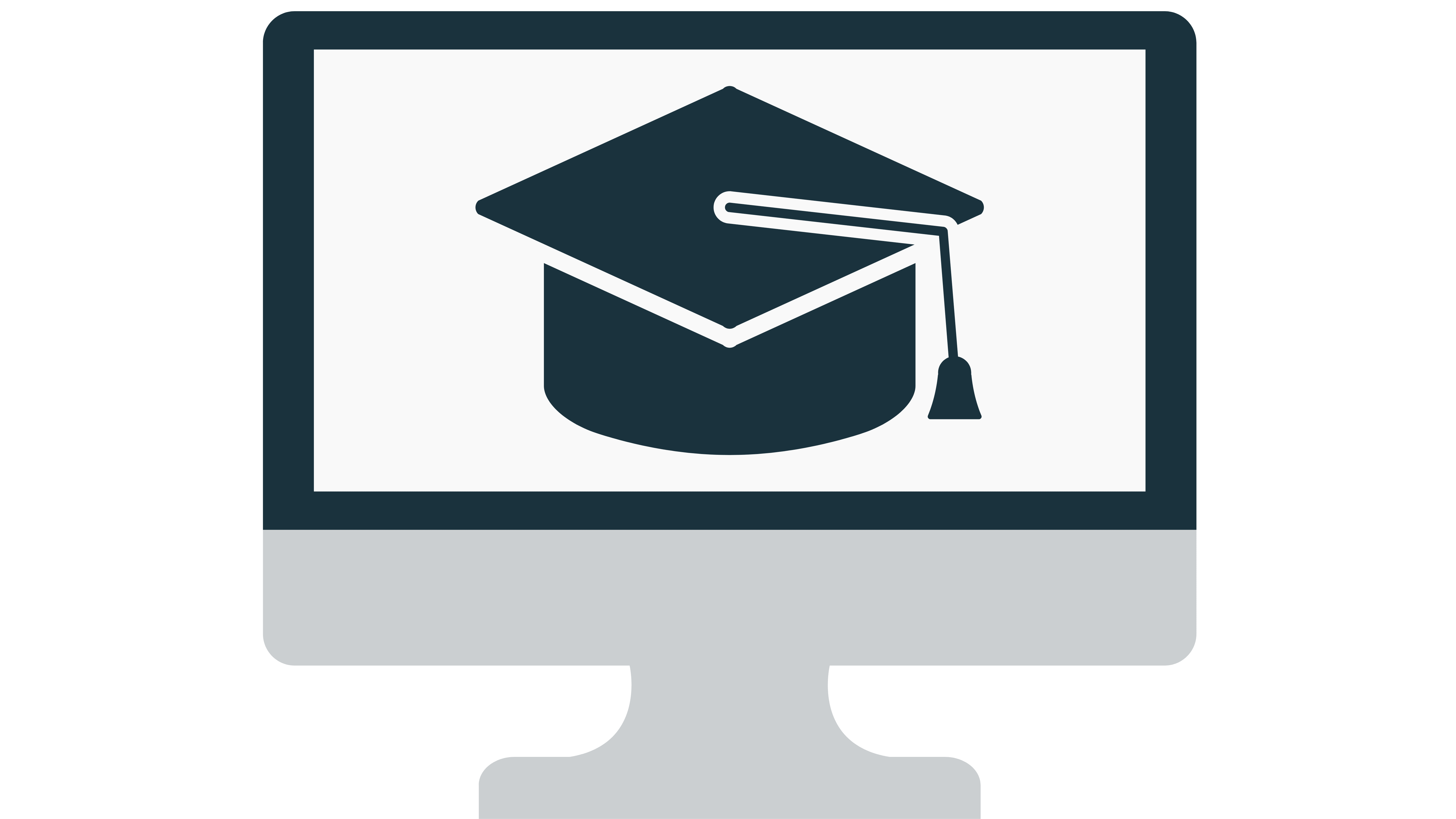
-
TARIFS
INTER : à partir de 560.00 € NET
INTRA : Nous consulter
-
DURÉE
11 heures sur 365 jours
-
GROUPE
0 personne maximum
-
FICHE PROGRAMME
Si aucune session n'est programmée ou si vous désirez une formation en INTRA, vous pouvez nous faire part de votre besoin en cliquant sur le bouton ci-dessous.
DEMANDE DE DEVISOBJECTIFS, APTITUDES ET COMPÉTENCES
Êtes-vous déjà bon à Photoshop? Savez-vous qu'il y en a d'autres fonctionnalités que vous n'utilisez pas ?
Ce cours vous amènera au plus haut niveau de Photoshop.
Ce cours n'est pas destiné aux personnes qui découvrent Photoshop. C'est pour les gens qui connaissent déjà les bases. Il s'adresse aux personnes qui ont leur propre façon de faire les choses mais qui croient qu'il existe vraiment une meilleure façon de travailler plus rapidement.
Nous commencerons par apprendre les meilleures techniques de sélection disponibles. Je vous promets qu'à la fin de la première section, ce qui vous a pris 30 minutes pour masquer vous prendra maintenant 30 secondes. Vous apprendrez les meilleures compétences de retouche Photoshop ainsi que la maîtrise de Photoshop pour la conception graphique.
Nous corrigerons les images « difficiles à corriger » et apprendrons quoi faire avec les images floues. Nous maîtriserons les astuces des niveaux avancés et des courbes et travaillerons spécifiquement avec la peau, en ajustant et en améliorant les couleurs.
Nous allons apprendre à supprimer de manière convaincante toutes sortes d'objets des images. Ma section préférée personnelle vous montrera comment déformer, plier et remodeler des images.
Nous verrons comment les styles visuels tendances actuels sont facilement créés, les duotones, les pépins et l'étalonnage des couleurs orange/sarcelle.
Vous maîtriserez les plans de travail tout en apprenant à créer des graphiques de bannières publicitaires et de médias sociaux de plusieurs tailles et facilement modifiables.
Vous apprendrez à éditer des vidéos dans Photoshop. Nous animerons également des images statiques en créant des vidéos de parallaxe ainsi que des cinémagraphes très cool parfois appelés « images vivantes » - parfaits pour les médias sociaux.
Vous apprendrez à maîtriser la 3D dans photoshop. Nous terminerons le cours avec des techniques et des raccourcis de maquette professionnels et réutilisables.
Ce cours est fortement axé sur le flux de travail. Nous utilisons des projets concrets et pratiques et vous montrons les techniques professionnelles et les raccourcis qui vous feront gagner des heures d'utilisation de Photoshop. Tout au long du cours, j'ai de nombreux exercices de classe à utiliser pour mettre en pratique vos compétences.
Vous allez vraiment passer à un niveau supérieur sur Photoshop.
PROGRAMME
01 Présentation de la formation
Présentation de la formation
02- ATELIER D’introduction Polyscape | 28 min
- Présentation
- Ouverture de l'image et calque dynamique
- Création du flou
- Création du 1er carre
- Insertion de l'image dans le nouveau carre
- Creation du carre de réglage
- Ajout des traits
- Personnaliser le visuel
- Enregistrement
03- INTERFACE | 27 min
- Réglage des préférences Photoshop
- Comment bien utiliser l’historique
- Instantané et nouveau document d’historique
- Historique des versions
- Les éléments de l’interface
- Règles et repères paramètres
- Créer des plans de travail
- Comment enregistrer les plans de travail?
04-QUIZ 1 | Interface
05-LES IMAGES | 21 min
- Les bits - Qu'est ce que c’est?
- Explication des différents mode colorimétrique lab, rvb
- Comptage + règle + marqueur d’échelle
- Correction de la Densité - Outil densité + / -
- Outils netteté, goutte et éponge
- Outil correcteur localisé ( révision)
- Exercice - Retirer une personne d’un paysage
06-QUIZ 2 | Les images
07- Images | Les retouches | 17 min
- Fluidité du corps - Les premiers outils
- Fluidité du corps -
- Fluidité - Portrait
- Fluidité du visage avec les outils
- Astuces avec la fluidité
08- ATELIER Créatif - Lettre peinture | 10 min
- Présentation de l'atelier Lettre Peinture
- Création du fond
- Ecrire l'initial
- Assombrir le fond avec un calque de fusion
- Fluidité de la lettre
09- CORRIGER des photos | 6min
- Retirer une dominante de couleur orangé
- Creation du master pour améliorer l'image
- Corriger une dominante bleue
10-QUIZ 3 | Retouche et corrections des images
11- ATELIER Créatif - Retouche Photo
- Ce que l’on va faire ensemble
- Séparateur de fréquence
- Ajout des calques de réglages
- Travail sur la couche flou
- Travail sur la couche nette
- Uniformiser la peau
- Ombre et lumiere sur le visage
- Enregistrer
12- LA SELECTION et masque | 23 min
- Enumeration des modes de selection
- Selection par plage de couleur | Intro
- Selection par plage de couleur | Avancé
- Sélection avec le mode de fusion
- Astuce | Récupérer la sélection d’un tracé
- Amélioration des contours, cheveux
- Option de selection, dilater, etc…
- Sélectionner le ciel
13-QUIZ 4 | Sélection et masque
14- Recadrage | 14 min
- Recadrage avec format imposé
- Recadrage avancé
- Recadrage en perspective
- Rognage d’une image et d’un calque
15- LA COULEUR | 34min
- Rappel du pinceau
- Parametrage de l'outil pinceau
- Ou trouver des formes de pinceau et les installer
- Création de formes de pinceau
- Pipette et ré-échantillionnage
- Enregistrer des couleurs avec la pipette
- Créer son nuancier avec la pipette
- Créer un nuancier a partir d’une image
- Outils pinceau remplacement de couleur
- Outils pinceau mélangeur
- Créer l’effet 3D texte
16-QUIZ 5 | La couleur
17- ATELIER Créatif - Affiche Birdy Man | 36 min
- Presentation de l’atelier Birdy Man
- Création du nouveau document et du dégradé de fond
- Ajout portrait
- Création des formes de pinceau et ajout des oiseaux
- Ajout des oiseaux
- Incrustation des images des oiseaux
- Comment ajouter le texte
- Bien enregistrement son document
18- LES CALQUES | 18 min
- Les différents mode d'affichage des calques
- Les options de la fenêtre calque
- Lier, delier et attribut d'effet
- Effet de calque - Produit, superposition, etc…
- Astuce avec les effets de calques
19- Les réglages | 19 min
- Les 1er calques de réglage luminosité contraste
- Les paramètres de réglages de la couleur
- Les derniers réglages
- Les luts - Présentation
- Crer son lut et l’appliquer
20-QUIZ 6 | Calques et réglages
21- Camera RAW | 18 min
- Présentation de l’espace Camera Raw
- Les réglages de bases
- Aller plus loin dans les réglages
- Les outils de Camera Raw
- Les dernières options
- Ouvrir le filtre camera Raw a partir de Photoshop
22-Objet dynamique | 7 min
- Présentation des objets dynamiques
- Comment utiliser les objets dynamiques
- Modifier un calques dynamique.
23-QUIZ 7 | Camera Raw et Objet dynamique
24-ATELIER Créatif - Créer un mock | 12 min
- Présentation du mock up
- Mise en place de la boite
- Remplacer les objets dynamiques
- Mock up magazine
25-Le Texte | 19 min
- Rappel rapide de l’outil texte
- Présentation du texte curviligne
- Texte sur un trace ouvert dessiner a la plume
- Création de la 1er partie du logo
- Ecrire dans l’intérieur du cercle
- Style de caractère
- Style de paragraphe
- Déformation du texte
- Trouver des typos similaires
26-QUIZ 8 | Le texte
27-Améliorer son flux de travail | 21 min
- Présentation de l’Action
- Testons quelques actions
- Création d'une Action simple
- Le traitement par lot
- Astuce pour faire sa signature
- Astuce menu - Comment le personnaliser avec des couleurs
- Les compositions des calques c’est quoi.
- Comment exporter les compositions
- Les plugins
28-QUIZ 9 | Flux de travail
29- Atelier avec Utilisation d’un script | 22 min
- Présentation - Signature
- Choix de la typo
- Trouver la bonne typo
- Baseline
- Finalisation du logo
- Action de la signature
30-Les variables | 10 min
- Présentation des variables
- Présentation de l’atelier
- Définir les variables
- Importer les ensembles de données
- Exporter les badges
31- Neural Filter | 10 min
- Coloriser une vieille photo
- Portrait intelligent
- Les derniers filtres disponible
32-Faire de la 3D | 16 min
- Présentation de la 3D dans Photoshop
- Les premiers outils 3D
- Les autres formes en 3D
- Extrusion d'un texte
- Autres paramètrages
- Découvrez la matière 3D
- Rendu matiere
- Parametrage de la lumiere
- Adobe stock - Trouver d'autres elements
- Pixelliser un calque 3D
33-ATELIER CRÉATIF | 3D | Agence Design | 13 min
- Présentation atelier
- Parametrage des docs
- Ajout du texte
- Mise en 3D
- Rendu 3D
- Finalisation du logo
- Enregistrement
34-ATELIER Créatif | Lettre effet Chrome | 15 min
- Présentation de l'atelier metal
- Création du nouveau document et du texte
- Mise en volume des lettres
- Création de l'environnement et de la matière
- Eclairage et reflet
- Dernières verifications avant le rendu
- Finalisation de la création
35-AUTRES fonctionnalités | 25 min
- Deformation de la marionnette
- Deformation de la perspective
- Deformation de perspective avec un logo
- Echelle basé sur le contenu
- Les styles
- Introduction a la bibliothèque
- Adobe Capture
- Outil rotation de l’affichage ( outil main)
36-Les filtres / Effets | 23 min
- Correcteur de l’objectif
- Angle adaptatif
- Esthétique
- Rendu | Eclairage
- Rendu | Arbres, Flammes, Cadre
- Rendu | Halo
- Filtres Pixellisation
37-Atelier Créatif Comics | 38 min
- Présentation de l’atelier
- Ouvrir les images et créer votre documents
- Détourage du personnage
- Mettre en place les objets dynamiques
- Galerie Filtres - Filtre posterisé
- Effet seuil
- Effet peinture a l’huile
- Flou de surface sur le calque Couleur
- Effets huile et decoupage
- Calques de réglage
- Effet Comics
- Creation du fond
- Mettre en couleur les yeux et la bouche
- Enregistrement
- Changer le personnage
38-Exportation et enregistrement | 5 min
- Créer des fonds perdus et des marges
- Generer un Pdf d’impression
39-Video et animation | 12 min
- Gif - Déplacer une forme simplement
- Ajuster le temps des images et ajouter d'autres elements
- Exporter votre Gif
- Créer un montage video en Gif
40-ATELIER Créatif | Parallax | 30 min
- Présentation
- Détourage du skate board
- Retirer le skate de l'arriere plan
- Détourage du skateur
- Retirer le Skate boardeur du fond
- Configuration avant animation
- Mise en mouvement des calques
- Animation scintillement
- Exporter en format video
41-ATELIER Créatif | Cinemagraph | 16 min
- Presentation
- Choisir sa boucle de repetition
- Dupliquer pour faire le fondu
- Fondu de transition
- Capture de l'image fixe
- Masque de fusion
- Enregistrer son cinémagraph couteau
42-Evaluation finale
MODALITES D'ÉVALUATIONS DES ACQUIS
Evaluation finale
PUBLIC CONCERNÉ
Public avec déjà une base sur photoshop
PRÉREQUIS
Avoir les bases sur photoshop
SANCTIONS VISÉES
- Ajouter Photoshop à leur CV